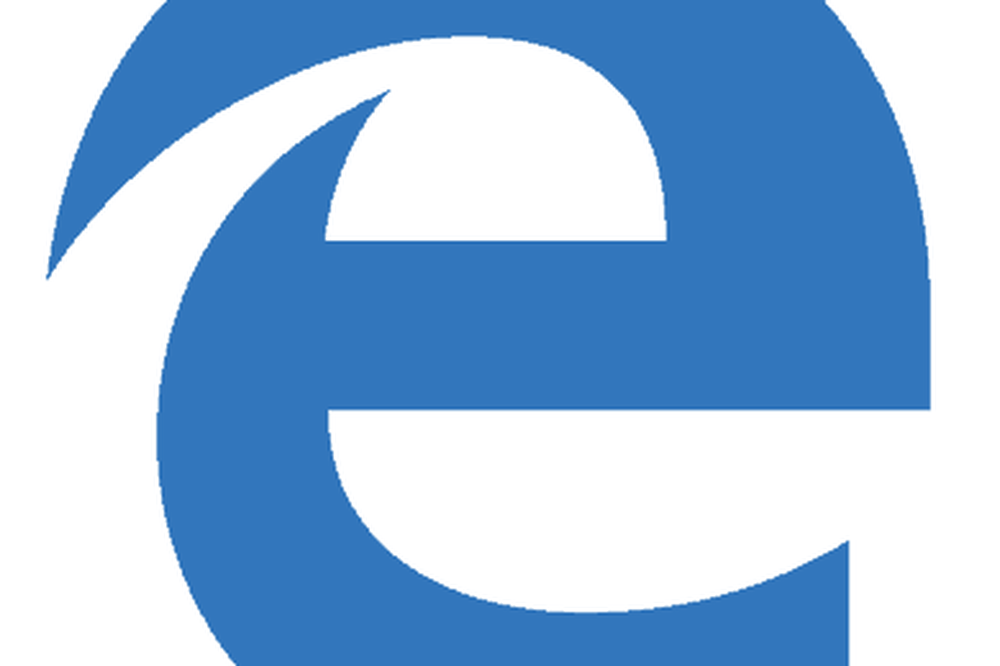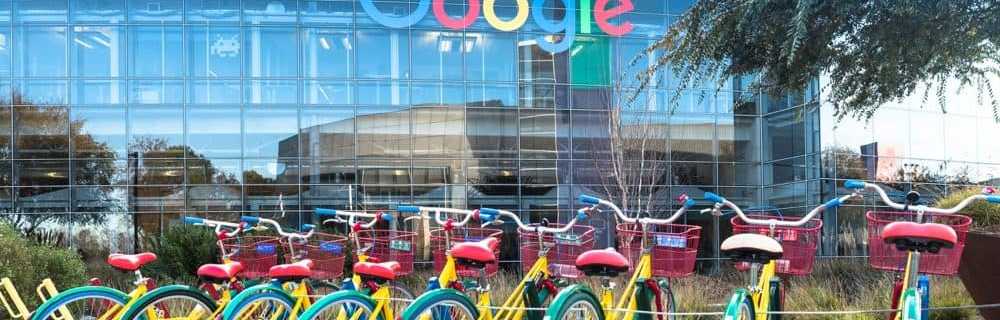Cómo sincronizar entre servicios en la nube en Android
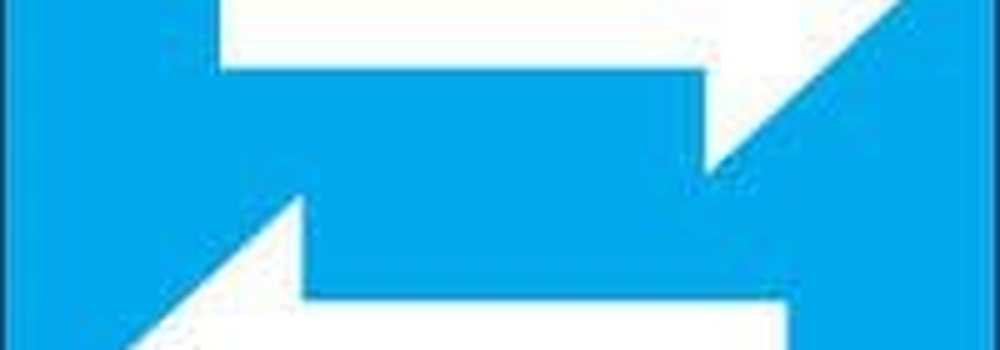
Una aplicación gratuita para Android llamada Synchronize Ultimate ofrece un enfoque brillante para este problema. Le permite sincronizar con, desde y entre 35 servicios en la nube diferentes.
Como ejemplo, configuré la aplicación para sincronizar mis cuentas de Dropbox y Google Drive en mi teléfono inteligente Android. Así es como funciona.
Sincronizar Ultimate para Android
En la aplicación, configure dos (o más) servicios en la nube. Seleccione "Cuentas remotas" de la lista.

Elige el primer servicio en la nube desde el que deseas sincronizar: en este ejemplo, elegí Dropbox.

En la página siguiente, asigne un nombre a la cuenta; esto puede ser cualquiera, siempre que le ayude a recordar de qué cuenta se trata. También especifique la carpeta que contiene los archivos que desea transferir. Cuando haya terminado, toque el botón Conectar.

Sigue las indicaciones para ingresar tu nombre de usuario y contraseña. También le pedirá permiso para acceder a sus datos, por lo que debe tocar "Permitir".
Cuando haya terminado, asegúrese de presionar el ícono de guardar en la esquina superior derecha.

Realice los mismos pasos anteriores para agregar otra cuenta remota.
Una vez que haya agregado todas las cuentas remotas, es hora de agregar un perfil.
Volviendo al menú principal de la aplicación, seleccione "Sincronizar perfiles".
Toque en el signo más en la esquina superior derecha. De nuevo, dale un nombre al perfil.

En "Tipo de sincronización", selecciona cómo quieres que se realice la sincronización. En el siguiente ejemplo, "de izquierda a derecha" significa que será una transferencia en un solo sentido de una fuente a otra.
En la sección llamada "Otro", puede agregar más opciones, como sincronizar eliminaciones y eliminar los archivos de origen una vez que se sincronizan..
A continuación, debe seleccionar las cuentas del lado izquierdo y del lado derecho. Para hacer esto, pulse en las pestañas "Lado izquierdo" y "Lado derecho".

Una vez hecho esto, toque en la pestaña "Inicio / Detener", y toque el signo más para agregar una regla.

Seleccione un método de cómo y cuándo desea iniciar o detener la sincronización. Hay muchas formas y combinaciones, así que siéntase libre de explorar algunas de ellas..
En el siguiente ejemplo, elegí programar la sincronización en un día específico.
Una vez más, pulsa el botón Guardar en la parte superior y observa cómo ocurre la magia.

Solo una nota al margen: es ideal tener una buena cantidad de carga de batería antes de usar esta aplicación en su dispositivo Android. Como su función principal es sincronizar, puede agotar la batería..
Esta aplicación es la primera de su tipo que he visto hasta ahora para Android, y es muy prometedora para los sincronizadores de poder que desean una solución única para sus problemas de sincronización múltiple.
Si desea una administración similar de los servicios en la nube en su PC, consulte nuestro artículo: Administre múltiples cuentas en la nube con MultCloud.